SAP NetWeaver عالي التوفر مع تحميل بسيط وNFS على SLES لأجهزة SAP الظاهرية لتطبيقات SAP
توضح هذه المقالة كيفية نشر وتكوين أجهزة Azure الظاهرية (VMs)، وتثبيت إطار عمل المجموعة، وتثبيت نظام SAP NetWeaver عالي التوفر (HA) بهيكل تثبيت بسيط. يمكنك تنفيذ البنية المقدمة باستخدام إحدى خدمات Azure الأصلية التالية لنظام ملفات الشبكة (NFS):
من المتوقع أن يكون تكوين التحميل البسيط هو الإعداد الافتراضي للتطبيقات الجديدة على SLES لتطبيقات SAP 15.
المتطلبات الأساسية
تحتوي الدلائل التالية على جميع المعلومات المطلوبة لإعداد نظام NETWeaver HA:
- SAP S/4 HANA - Enqueue Replication 2 عالي التوفر Cluster With Simple Mount
- استخدام مورد Filesystem لإعداد ABAP SAP Central Services (ASCS)/ERS HA غير ممكن
- 1928533 ملاحظة SAP، والتي تحتوي على:
- قائمة بأحجام Azure VM المعتمدة لنشر برنامج SAP
- معلومات مهمة عن السعة لأحجام أجهزة Azure الظاهرية
- برامج SAP وأنظمة التشغيل (OSs) المدعومة والتواليفات
- إصدار SAP kernel المطلوب لنظامي التشغيل Windows وLinux على Microsoft Azure
- ملاحظة SAP رقم 2015553، والتي تسرد المتطلبات الأساسية لعمليات نشر برامج SAP المدعومة في Azure.
- أوصت ملاحظة SAP رقم 2205917 بإعدادات نظام التشغيل لخادم المؤسسة SUSE Linux (SLES) لتطبيقات SAP
- تتضمن ملاحظة SAP 2178632 معلومات مفصلة حول جميع مقاييس المراقبة التي تم الإبلاغ عنها لـSAP في Azure
- تحتوي ملاحظة SAP 2191498 على إصدار SAP Host Agent المطلوب لنظام التشغيل Linux في Azure
- تحتوي ملاحظة SAP رقم 2243692 على معلومات حول ترخيص SAP على Linux في Azure
- تحتوي ملاحظة SAP رقم 2578899 على معلومات عامة حول خادم المؤسسة SUSE Linux 15
- SAP Note 1275776 لديه معلومات حول إعداد SUSE Linux Enterprise Server لبيئات SAP
- تتضمن ملاحظة رقم SAP 1999351 معلومات إضافية لاستكشاف الأخطاء وإصلاحها لـ Azure Enhanced Monitoring Extension for SAP
- تحتوي موسوعة مجتمع SAP عل كل ملاحظات SAP المطلوبة لـ Linux
- تخطيط وتنفيذ أجهزة Azure الظاهرية ل SAP على Linux
- توزيع أجهزة Azure الظاهرية لـ SAP على نظام تشغيل Linux
- نشر Azure Virtual Machines DBMS لـ SAP على Linux
- إرشادات أفضل ممارسات SUSE SAP HA
- ملاحظات إصدار ملحق التوفر العالي لـ SUSE
- توثيق Azure Files
- أفضل ممارسات NetApp NFS
نظرة عامة
توضح هذه المقالة تكوين قابلية الوصول العالية لـASCS مع بنية تحميل بسيطة. لنشر طبقة تطبيق SAP، تحتاج إلى أدلة مشتركة مثل /sapmnt/SID و/usr/sap/SID و/usr/sap/trans، وهي عالية التوفر. يمكنك نشر أنظمة الملفات هذه على NFS على Azure Files أو Azure NetApp Files.
لا تزال بحاجة إلى نظام مجموعة Pacemaker للمساعدة في حماية مكونات نقطة الفشل الفردية مثل SAP Central Services (SCS) وASCS.
مقارنةً بتكوين مجموعة جهاز تنظيم ضربات القلب الكلاسيكي، مع نشر التثبيت البسيط، فإن الكتلة لا تدير أنظمة الملفات. هذا التكوين مدعوم فقط في SLES لتطبيقات SAP 15 والإصدارات الأحدث. لا تغطي هذه المقالة طبقة قاعدة البيانات بالتفصيل.
تستخدم أمثلة التكوينات وأوامر التثبيت أرقام المثيلات التالية.
| اسم مثيل | رقم المثيل |
|---|---|
| ASCS | 00 |
| خادم النسخ المتماثل المدرج (ERS) | 01 |
| خادم التطبيق الأساسي (PAS) | 02 |
| خادم التطبيقات الإضافي (AAS) | 03 |
| معرف نظام SAP | NW1 |
هام
يتم دعم التكوين مع بنية التحميل البسيطة فقط على SLES لتطبيقات SAP 15 والإصدارات الأحدث.
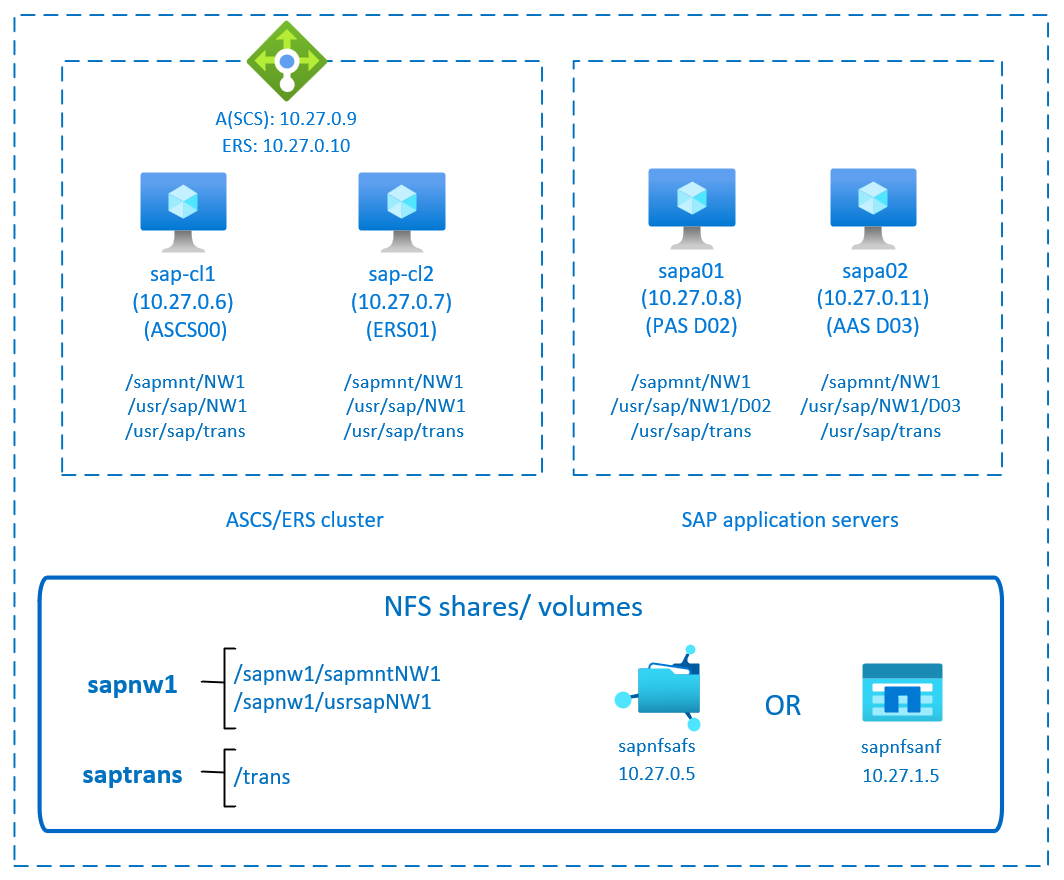
يوضح هذا الرسم التخطيطي لبنية SAP NetWeaver HA نموذجية مع الإدخال البسيط. يتم نشر أنظمة الملفات "sapmnt" و"saptrans" على Azure native NFS: مشاركات NFS على ملفات Azure أو وحدات تخزين NFS على Azure NetApp Files. تحمي مجموعة Pacemaker خدمات SAP المركزية. توجد الأجهزة الظاهرية المجمعة خلف موازن تحميل Azure. لا تدير مجموعة Pacemaker أنظمة الملفات، على عكس التكوين الكلاسيكي لـ Pacemaker.
تجهيز البنية التحتية
يتم تضمين عامل الموارد لمثيل SAP في SUSE Linux Enterprise Server لتطبيقات SAP. تتوفر صورة ل SUSE Linux Enterprise Server لتطبيقات SAP 12 أو 15 في Azure Marketplace. يمكنك استخدام الصورة لنشر أجهزة ظاهرية جديدة.
نشر نظام تشغيل أجهزة Linux الظاهرية يدوياً عبر مدخل Microsoft Azure
يفترض هذا المستند أنك قمت بالفعل بنشر مجموعة موارد وشبكة Azure الظاهرية والشبكة الفرعية.
نشر الأجهزة الظاهرية باستخدام صورة SLES لتطبيقات SAP. اختر إصدارا مناسبا من صورة SLES المدعومة لنظام SAP. يمكنك نشر الجهاز الظاهري في أي من خيارات التوفر - مجموعة مقياس الجهاز الظاهري أو منطقة التوفر أو مجموعة التوفر.
تكوين موازن تحميل Azure
أثناء تكوين الجهاز الظاهري، لديك خيار لإنشاء أو تحديد الخروج من موازن التحميل في قسم الشبكات. اتبع الخطوات أدناه لتكوين موازن تحميل قياسي لإعداد قابلية الوصول العالية ل SAP ASCS وSAP ERS.
اتبع إنشاء دليل موازن التحميل لإعداد موازن تحميل قياسي لنظام SAP عالي التوفر باستخدام مدخل Microsoft Azure. أثناء إعداد موازن التحميل، ضع في اعتبارك النقاط التالية.
- تكوين IP للواجهة الأمامية: إنشاء عنواني IP للواجهة الأمامية، أحدهما ل ASCS والآخر ل ERS. حدد نفس الشبكة الظاهرية والشبكة الفرعية مثل الأجهزة الظاهرية ASCS/ERS.
- تجمع الخلفية: إنشاء تجمع الخلفية وإضافة ASCS وERS VMs.
- القواعد الواردة: إنشاء قاعدتين لموازنة التحميل، واحدة ل ASCS وأخرى ل ERS. اتبع نفس الخطوات لكل من قواعد موازنة التحميل.
- عنوان IP للواجهة الأمامية: حدد IP للواجهة الأمامية
- تجمع الواجهة الخلفية: حدد تجمع الواجهة الخلفية
- تحقق من "منافذ قابلية وصول عالية"
- Protocol: TCP
- Health Probe: إنشاء مسبار صحي بالتفاصيل أدناه (ينطبق على كل من ASCS أو ERS)
- Protocol: TCP
- المنفذ: [على سبيل المثال: 620<Instance-no.> ل ASCS، 621<Instance-no.> for ERS]
- الفاصل الزمني: 5
- عتبة الفحص: 2
- مهلة الخمول (بالدقائق): 30
- تحقق من "تمكين IP العائم"
إشعار
لا يتم احترام خاصية تكوين التحقيق الصحي numberOfProbes، والمعروفة باسم "عتبة غير سليمة" في المدخل. لذلك للتحكم في عدد التحقيقات المتتالية الناجحة أو الفاشلة، قم بتعيين الخاصية "probeThreshold" إلى 2. لا يمكن حاليا تعيين هذه الخاصية باستخدام مدخل Microsoft Azure، لذا استخدم إما الأمر Azure CLI أو PowerShell .
إشعار
عند وضع أجهزة ظاهرية بدون عناوين IP عامة في التجمع الخلفي لموازن تحميل Azure قياسي داخلي (بدون عنوان IP عام)، لن يكون هناك اتصال إنترنت صادر ما لم تقم بإجراء تكوين إضافي للسماح بالتوجيه إلى نقاط النهاية العامة. للحصول على تفاصيل حول كيفية تحقيق الاتصال الصادر راجع اتصال نقطة النهاية العامة للأجهزة الظاهرية باستخدام موازن تحميل Azure قياسي في سيناريوهات SAP ذات قابلية الوصول العالية.
هام
- لا تمكِّن طوابع TCP الزمنية على أجهزة Azure الظاهرية خلف Azure Load Balancer. سيؤدي تمكين طوابع TCP الزمنية إلى فشل فحوصات السلامة. عين
net.ipv4.tcp_timestampsالمعلمة إلى0لمزيد من التفاصيل، راجع فحوصات صحة موازن التحميل. - لمنع saptune من تغيير القيمة المعينة
net.ipv4.tcp_timestampsيدويا من0العودة إلى1، يجب تحديث إصدار saptune إلى 3.1.1 أو أعلى. لمزيد من المعلومات، راجع saptune 3.1.1 - هل أحتاج إلى التحديث؟.
توزيع NFS
هناك خياران لنشر Azure native NFS لاستضافة الدلائل المشتركة لـSAP. يمكنك إما نشر مشاركة ملف NFS على ملفات Azure أو نشر وحدة تخزين NFS على ملفات Azure NetApp. تدعم NFS على ملفات Azure بروتوكول NFS NFSv4.1. تدعم NFS على Azure NetApp Files كلاً من NFSv4.1 وNFSv3.
تصف الأقسام التالية خطوات نشر NFS. تحديد خيار واحد فقط.
نشر حساب تخزين ملفات Azure ومشاركات NFS
NFS في ملفات Azure، يعمل فوق تخزين Azure Files Premium. قبل تعيين NFS في ملفات Azure، راجع كيفية إنشاء مشاركة NFS.
هناك خياران للتكرار داخل منطقة Azure:
- التخزين المتكرر محليًا (LRS)، يوفر النسخ المتماثل للبيانات المتزامنة المحلية داخل المنطقة.
- التخزين المتكرر للمنطقة (ZRS)، ينسخ البيانات بشكل متزامن عبر ثلاث مناطق توفر في المنطقة.
تحقق مما إذا كانت منطقة Azure المحددة تقدم NFSv4.1 في ملفات Azure مع التكرار المناسب. راجع توافر ملفات Azure حسب منطقة Azure لـ تخزين Azure Files Premium. إذا كان السيناريو الخاص بك يستفيد من ZRS، فتحقق من أن مشاركات Premium File مع ZRS مدعومة في منطقة Azure الخاصة بك.
نوصي بالوصول إلى حساب تخزين Azure الخاص بك من خلال نقطة نهاية خاصة لـ Azure. تأكد من نشر نقطة نهاية حساب تخزين Azure Files والأجهزة الظاهرية حيث تحتاج إلى تحميل مشاركات NFS، في نفس شبكة Azure الافتراضية أو في شبكات Azure الافتراضية.
- نشر حساب تخزين Azure Files المسمى sapnfsafs. يستخدم هذا المثال ZRS. إذا لم تكن معتادا على العملية، فراجع إنشاء حساب تخزين لمدخل Microsoft Azure.
- في علامة التبويب Basics ، استخدم هذه الإعدادات:
- بالنسبة إلى اسم حساب التخزين، أدخل sapnfsafs.
- بالنسبة إلى الأداء، حدد Premium.
- بالنسبة لنوع حساب Premium، حدد FileStorage.
- بالنسبة للنسخ المتماثل، حدد تكرار المنطقة (ZRS).
- حدد التالي.
- في علامة التبويب خيارات متقدمة، أزل تحديد طلب نقل آمن لـREST API. إذا لم تقم بإزالة تحديد هذا الخيار، فلن تتمكن من تحميل مشاركة NFS على الجهاز الظاهري. ستنتهي مهلة عملية التثبيت.
- حدد التالي.
- في قسم Networking ، قم بتكوين هذه الإعدادات:
- ضمن اتصال الشبكات، للحصول على طريقة الاتصال، حدد نقطة نهاية خاصة.
- ضمن نقطة نهاية خاصة، حدد إضافة نقطة نهاية خاصة.
- في جزء إنشاء نقطة نهاية خاصة، حدد الاشتراك، مجموعة الموارد، والموقع. ثم قم بإجراء التحديدات التالية:
- بالنسبة إلى الاسم، أدخل sapnfsafs_pe.
- بالنسبة إلى مورد التخزين الفرعي، حدد ملف.
- ضمن الشبكات، بالنسبة للشبكة الظاهرية، حدد الشبكة الظاهرية والشبكة الفرعية لاستخدامها. مرة أخرى، يمكنك استخدام الشبكة الظاهرية حيث توجد أجهزة SAP الظاهرية أو شبكة ظاهرية نظيرة.
- ضمن تكامل DNS الخاص، اقبل الخيار الافتراضي نعمللتكامل مع منطقة DNS الخاصة. احرص على تحديد منطقة DNS الخاصة بك.
- حدد موافق.
- في علامة التبويب الشبكات مرة أخرى، حدد التالي.
- في علامة التبويب حماية البيانات، احتفظ بجميع الإعدادات الافتراضية.
- حدد "Review + create" للتحقق من صحة الإعدادات.
- انتظر حتى تنتهي عملية التحقق من الصحة. أصلح أي مشاكل قبل المتابعة.
- حدد Review + create من علامة التبويب، حدد Create.
بعد ذلك، قم بنشر مشاركات NFS في حساب التخزين الذي أنشأته. في هذا المثال، هناك مشاركتان لـ NFS، sapnw1 و saptrans.
- قم بتسجيل الدخول إلى بوابة Azure.
- حدد حسابات التخزين أو ابحث عنها.
- في صفحة حسابات التخزين، حدد sapnfsafs.
- في قائمة الموارد الخاصة بـ sapnfsafs، حدد مشاركات الملفات ضمن تخزين البيانات.
- في صفحة File shares ، حدد File share، ثم:
- بالنسبة إلى الاسم، أدخل sapnw1، saptrans.
- حدد حجم مشاركة مناسبًا. ضع في اعتبارك حجم البيانات المخزنة على المشاركة وعمليات الإدخال والإخراج لكل ثانية في الإخراج ومتطلبات معدل النقل. لمزيد من المعلومات، راجع أهداف مشاركة ملف Azure.
- حدد NFS كبروتوكول.
- حدد No root Squash. وإلا، فعند تثبيت المشاركات على الأجهزة الظاهرية، لن تتمكن من رؤية مالك الملف أو المجموعة.
يمكن أيضا نشر أنظمة ملفات SAP التي لا تحتاج إلى تثبيتها عبر NFS على مساحة تخزين قرص Azure. في هذا المثال، يمكنك نشر /usr/sap/NW1/D02 و /usr/sap/NW1/D03 على مساحة تخزين قرص Azure.
اعتبارات مهمة لـ NFS على مشاركات ملفات Azure
عند التخطيط للنشر باستخدام NFS في ملفات Azure، ضع في اعتبارك النقاط المهمة التالية:
- الحد الأدنى لحجم السهم هو 100 جيجابايت. أنت تدفع فقط مقابل سعة المشاركات المقدمة.
- قم بتحديد حجم مشاركات NFS الخاصة بك ليس فقط بناء على متطلبات السعة، ولكن أيضًا بناءً على متطلبات عمليات الإدخال والإخراج ومعدل النقل. لمزيد من التفاصيل، راجع أهداف مشاركة ملف Azure.
- اختبر حمل العمل للتحقق من حجم عملك والتأكد من أنه يلبي أهداف الأداء الخاصة بك. لمعرفة كيفية استكشاف مشكلات الأداء باستخدام NFS في ملفات Azure وإصلاحها، راجع استكشاف أخطاء أداء مشاركات ملف Azure وإصلاحها.
- بالنسبة لأنظمة SAP J2EE، لا يتم دعم وضع
/usr/sap/<SID>/J<nr>على NFS على Azure Files. - إذا كان نظام SAP الخاص بك يحتوي على حمل مهام دفعية ثقيل، فقد يكون لديك الملايين من سجلات الوظائف. إذا تم تخزين سجلات المهام الدفعية SAP في نظام الملفات، فاحرص على إيلاء اهتمام خاص لتغيير حجم المشاركة
sapmnt. اعتبارًا من SAP_BASIS 7.52 يتم تخزين السلوك الافتراضي لسجلات المهام الدفعية في قاعدة البيانات. لمزيد من التفاصيل، راجع سجل الوظائف في قاعدة البيانات. - نشر مشاركة منفصلة
sapmntلكل نظام SAP. - لا تستخدم
sapmntالمشاركة لأي نشاط آخر، مثل الواجهات. - لا تستخدم
saptransالمشاركة لأي نشاط آخر، مثل الواجهات. - تجنب دمج المشاركات لعدد كبير جدا من أنظمة SAP في حساب تخزين واحد. هناك أيضًا قابلية التوسع وأهداف الأداء لحسابات التخزين. احرص على عدم تجاوز حدود حساب التخزين أيضًا.
- بشكل عام، لا تقم بدمج المشاركات لأكثر من 5 أنظمة SAP في حساب تخزين واحد. يساعدك هذا المبدأ التوجيهي على تجنب تجاوز حدود حساب التخزين ويبسط تحليل الأداء.
- بشكل عام، تجنب خلط المشاركات مثل
sapmntأنظمة SAP غير الإنتاجية والإنتاجية في نفس حساب التخزين. - نوصي بالنشر على SLES 15 SP2 أو أحدث للاستفادة من تحسينات عميل NFS.
- استخدم نقطة نهاية خاصة. في حالة حدوث فشل غير محتمل في المنطقة، يتم إعادة توجيه جلسات NFS تلقائيا إلى منطقة صحية. لست مضطرا إلى إعادة تثبيت مشاركات NFS على أجهزتك الظاهرية.
- إذا كنت تقوم بنشر الأجهزة الظاهرية عبر مناطق توافر الخدمات، فاستخدم حساب التخزين مع ZRS في مناطق Azure التي تدعم ZRS.
- لا تدعم Azure Files حاليًا النسخ المتماثل التلقائي عبر المناطق لسيناريوهات الإصلاح بعد كارثة.
انشر موارد Azure NetApp Files
تحقق ما إذا كانت خدمة ملفات Azure NetApp متوفرة في منطقة Azure التي تختارها.
قم بإنشاء حساب NetApp في منطقة Azure المحددة. اتبع هذه الإرشادات.
إعداد تجمع سعة Azure NetApp Files. اتبع هذه الإرشادات.
تستخدم بنية SAP NetWeaver المقدمة في هذه المقالة تجمع سعة Azure NetApp Files واحد، Premium SKU. نوصي بـAzure NetApp Files Premium SKU لحمل عمل تطبيق SAP NetWeaver على Azure.
تفويض شبكة فرعية إلى Azure NetApp Files، كما هو موضح في هذه الإرشادات.
نشر وحدات تخزين Azure NetApp Files باتباع هذه الإرشادات. يمكنك توزيع وحدات التخزين في الشبكة الفرعية لـ Azure NetApp Files المعينة. يتم تعيين عناوين IP الخاصة بوحدات تخزين Azure NetApp تلقائيا.
ضع في اعتبارك أن موارد Azure NetApp Files وأجهزة Azure الظاهرية يجب أن تكون في نفس شبكة Azure الظاهرية أو في شبكات Azure الظاهرية المتناظرة. يستخدم هذا المثال وحدتي تخزين Azure NetApp Files:
sapnw1وtrans. مسارات الملفات التي يتم تحميلها على نقاط التحميل المقابلة هي:- وحدة التخزين
sapnw1(nfs://10.27.1.5/sapnw1/sapmntNW1) - وحدة التخزين
sapnw1(nfs://10.27.1.5/sapnw1/usrsapNW1) - وحدة التخزين
trans(nfs://10.27.1.5/trans)
- وحدة التخزين
يمكن أيضًا نشر أنظمة ملفات SAP التي لا تحتاج إلى نشرها على مساحة تخزين قرص Azure. على سبيل المثال، /usr/sap/NW1/D02 و/usr/sap/NW1/D03 يمكن نشرها كمخزن على قرص Azure.
اعتبارات مهمة لـ NFS على مشاركات Azure NetApp Files
عند إنشاء Azure NetApp Files لـ SAP NetWeaver ذات توفر عالٍ، كن على علم بالاعتبارات المهمة التالية:
- الحد الأدنى لتجمع السعة هو 4 تيبي بايت (TiB). يمكنك زيادة حجم تجمع السعة بزيادات 1-TiB.
- الحد الأدنى لحجم وحدة التخزين هو 100 غيغابايت.
- يجب أن تكون Azure NetApp Files وجميع الأجهزة الظاهرية حيث يتم تحميل وحدات تخزين Azure NetApp Files في نفس شبكة Azure الظاهرية أو في شبكات ظاهرية نظيرة في نفس المنطقة. يتم الآن دعم الوصول إلى Azure NetApp Files عبر نظير الشبكة الظاهرية في نفس المنطقة. لم يتم بعد دعم الوصول إلى ملفات Azure NetApp عبر النظائر العمومية.
- يجب أن يكون للشبكة الظاهرية المحددة شبكة فرعية مفوضة إلى Azure NetApp Files.
- تعد خصائص معدل النقل والأداء لوحدة تخزين Azure NetApp Files وظيفة لحصة التخزين ومستوى الخدمة، كما هو موثق في مستوى الخدمة لـ Azure NetApp Files. عندما تقوم بتحديد حجم وحدات تخزين Azure NetApp Files لـ SAP، تأكد من أن الإنتاجية الناتجة تفي بمتطلبات التطبيق.
- تقدم Azure NetApp Files نهج تصدير. يمكنك التحكم في العملاء المسموح لهم ونوع الوصول (على سبيل المثال، القراءة/الكتابة أو القراءة فقط).
- ملفات Azure NetApp ليست على علم بالمنطقة حتى الآن. حالياً Azure NetApp Files غير منشورة في جميع مناطق التوفر في منطقة Azure. كن على دراية بالآثار المحتملة للتأخر في بعض مناطق Azure.
- يمكن استخدام وحدات تخزين Azure NetApp Files كوحدات تخزين NFSv3 أو NFSv4.1. يتم دعم كل من البروتوكولين لطبقة تطبيق SAP (ASCS / ERS، خوادم تطبيقات SAP).
إعداد ASCS
بعد ذلك، ستقوم بإعداد وتثبيت مثيلات SAP ASCS وERS.
إنشاء نظام مجموعة Pacemaker
اتبع الخطوات في إعداد منظم ضربات قلب في هادم مؤسسة SUSE Linux بـ Azure لإنشاء مجموعة منظم ضربات قلب أساسية لـ SAP ASCS.
التحضير للتثبيت
العناصر التالية مسبوقة بأيٍ مما يلي:
- [A]: ينطبق على جميع العُقد.
- [1]: ينطبق على العقدة 1 فقط.
- [2]: ينطبق على العقدة 2 فقط.
[A] تثبيت أحدث إصدار من موصل SUSE.
sudo zypper install sap-suse-cluster-connector[A] تثبيت عامل الموارد
sapstartsrv.sudo zypper install sapstartsrv-resource-agents[A] تحديث وكلاء موارد SAP.
لاستخدام التكوين الذي تصفه هذه المقالة، تحتاج إلى تصحيح لحزمة عوامل الموارد. للتحقق ما إذا كان التصحيح مثبتًا بالفعل، استخدم الأمر التالي.
sudo grep 'parameter name="IS_ERS"' /usr/lib/ocf/resource.d/heartbeat/SAPInstanceيجب أن يكون الإخراج مشابهًا للمثال التالي.
<parameter name="IS_ERS" unique="0" required="0">;إذا لم يعثر الأمر
grepعلى المعلمةIS_ERS، فأنت بحاجة إلى تثبيت التصحيح المدرج في صفحة تنزيل SUSE.هام
تحتاج إلى تثبيت الإصدارين 0.91 و4.x
sapstartsrv-resource-agentsعلى الأقلresource-agentsمن نوفمبر 2021.[A] إعداد تحليل اسم المضيف.
يمكنك إما استخدام خادم DNS أو تعديل
/etc/hostsعلى كل العقد. يوضح هذا المثال كيفية استخدام ملف/etc/hosts.sudo vi /etc/hostsأدرج الأسطر التالية في
/etc/hosts. غير عنوان IP واسم المضيف لمطابقة بيئتك.# IP address of cluster node 1 10.27.0.6 sap-cl1 # IP address of cluster node 2 10.27.0.7 sap-cl2 # IP address of the load balancer's front-end configuration for SAP NetWeaver ASCS 10.27.0.9 sapascs # IP address of the load balancer's front-end configuration for SAP NetWeaver ERS 10.27.0.10 sapers[A] تكوين ملف الذاكرة الظاهرية.
sudo vi /etc/waagent.conf # Check if the ResourceDisk.Format property is already set to y, and if not, set it. ResourceDisk.Format=y # Set the ResourceDisk.EnableSwap property to y. # Create and use the SWAP file on the resource disk. ResourceDisk.EnableSwap=y # Set the size of the SWAP file with the ResourceDisk.SwapSizeMB property. # The free space of resource disk varies by virtual machine size. Don't set a value that's too big. You can check the SWAP space by using the swapon command. ResourceDisk.SwapSizeMB=2000وأعد تشغيل العامل لتنشيط التغيير.
sudo service waagent restart
إعداد دلائل SAP إذا كنت تستخدم NFS على ملفات Azure
[1] قم بإنشاء أدلة SAP على مشاركة NFS.
قم بتثبيت مشاركة NFS مؤقتًا
sapnw1أحد الأجهزة الظاهرية وقم بإنشاء أدلة SAP التي سيتم استخدامها كنقاط تثبيت متداخلة.# Temporarily mount the volume. sudo mkdir -p /saptmp sudo mount -t nfs sapnfsafs.file.core.windows.net:/sapnfsafs/sapnw1 /saptmp -o noresvport,vers=4,minorversion=1,sec=sys # Create the SAP directories. sudo cd /saptmp sudo mkdir -p sapmntNW1 sudo mkdir -p usrsapNW1 # Unmount the volume and delete the temporary directory. cd .. sudo umount /saptmp sudo rmdir /saptmp[A] إنشاء الدلائل المشتركة.
sudo mkdir -p /sapmnt/NW1 sudo mkdir -p /usr/sap/NW1 sudo mkdir -p /usr/sap/trans sudo chattr +i /sapmnt/NW1 sudo chattr +i /usr/sap/NW1 sudo chattr +i /usr/sap/trans[A] تثبيت أنظمة الملفات.
مع تكوين التحميل البسيط، لا تتحكم مجموعة Pacemaker في أنظمة الملفات.
echo "sapnfsafs.file.core.windows.net:/sapnfsafs/sapnw1/sapmntNW1 /sapmnt/NW1 nfs noresvport,vers=4,minorversion=1,sec=sys 0 0" >> /etc/fstab echo "sapnfsafs.file.core.windows.net:/sapnfsafs/sapnw1/usrsapNW1/ /usr/sap/NW1 nfs noresvport,vers=4,minorversion=1,sec=sys 0 0" >> /etc/fstab echo "sapnfsafs.file.core.windows.net:/sapnfsafs/saptrans /usr/sap/trans nfs noresvport,vers=4,minorversion=1,sec=sys 0 0" >> /etc/fstab # Mount the file systems. mount -a
إعداد دلائل SAP إذا كنت تستخدم NFS على Azure NetApp Files
التعليمات الواردة في هذا القسم قابلة للتطبيق فقط إذا كنت تستخدم مجلدات Azure NetApp Files مع بروتوكول NFSv4.1. يمكنك إجراء التكوين على جميع الأجهزة الظاهرية، حيث سيتم تحميل وحدات تخزين Azure NetApp Files NFSv4.1.
[A] تعطيل تعيين المعرف.
تحقق من إعداد مجال NFS. تأكد من تكوين المجال كمجال Azure NetApp Files الافتراضي:
defaultv4iddomain.com. تحقق أيضًا من تعيين التعيين إلىnobody.sudo cat /etc/idmapd.conf # Examplepython-azure-mgmt-compute [General] Verbosity = 0 Pipefs-Directory = /var/lib/nfs/rpc_pipefs Domain = defaultv4iddomain.com [Mapping] Nobody-User = nobody Nobody-Group = nobodyتحقق من صحة
nfs4_disable_idmapping. يجب ضبطه علىY.لإنشاء بنية الدليل حيث يوجد
nfs4_disable_idmapping، شغّل أمرmount. لن تتمكن من إنشاء الدليل يدوياً ضمن/sys/modules، لأن الوصول محجوز للنواة والأجهزة.# Check nfs4_disable_idmapping. cat /sys/module/nfs/parameters/nfs4_disable_idmapping # If you need to set nfs4_disable_idmapping to Y: mkdir /mnt/tmp mount 10.27.1.5:/sapnw1 /mnt/tmp umount /mnt/tmp echo "Y" > /sys/module/nfs/parameters/nfs4_disable_idmapping # Make the configuration permanent. echo "options nfs nfs4_disable_idmapping=Y" >> /etc/modprobe.d/nfs.conf
[1] قم بتحميل وحدة تخزين Azure NetApp Files مؤقتاً على أحد الأجهزة الظاهرية وإنشاء أدلة SAP (مسارات الملفات).
# Temporarily mount the volume. sudo mkdir -p /saptmp # If you're using NFSv3: sudo mount -t nfs -o rw,hard,rsize=65536,wsize=65536,nfsvers=3,tcp 10.27.1.5:/sapnw1 /saptmp # If you're using NFSv4.1: sudo mount -t nfs -o rw,hard,rsize=65536,wsize=65536,nfsvers=4.1,sec=sys,tcp 10.27.1.5:/sapnw1 /saptmp # Create the SAP directories. sudo cd /saptmp sudo mkdir -p sapmntNW1 sudo mkdir -p usrsapNW1 # Unmount the volume and delete the temporary directory. sudo cd .. sudo umount /saptmp sudo rmdir /saptmp[A] إنشاء الدلائل المشتركة.
sudo mkdir -p /sapmnt/NW1 sudo mkdir -p /usr/sap/NW1 sudo mkdir -p /usr/sap/trans sudo chattr +i /sapmnt/NW1 sudo chattr +i /usr/sap/NW1 sudo chattr +i /usr/sap/trans[A] تثبيت أنظمة الملفات.
مع تكوين التحميل البسيط، لا تتحكم مجموعة Pacemaker في أنظمة الملفات.
# If you're using NFSv3: echo "10.27.1.5:/sapnw1/sapmntNW1 /sapmnt/NW1 nfs nfsvers=3,hard 0 0" >> /etc/fstab echo "10.27.1.5:/sapnw1/usrsapNW1 /usr/sap/NW1 nfs nfsvers=3,hard 0 0" >> /etc/fstab echo "10.27.1.5:/saptrans /usr/sap/trans nfs nfsvers=3,hard 0 0" >> /etc/fstab # If you're using NFSv4.1: echo "10.27.1.5:/sapnw1/sapmntNW1 /sapmnt/NW1 nfs nfsvers=4.1,sec=sys,hard 0 0" >> /etc/fstab echo "10.27.1.5:/sapnw1/usrsapNW1 /usr/sap/NW1 nfs nfsvers=4.1,sec=sys,hard 0 0" >> /etc/fstab echo "10.27.1.5:/saptrans /usr/sap/trans nfs nfsvers=4.1,sec=sys,hard 0 0" >> /etc/fstab # Mount the file systems. mount -a
تثبيت SAP NetWeaver ASCS وERS
[1] إنشاء مورد IP افتراضي ومسبار سلامة لمثيل ASCS.
هام
نوصي باستخدام وكيل المورد
azure-lb، والذي يعد جزءًا من حزمة وكلاء الموارد بإصدار أدنى منresource-agents-4.3.0184.6ee15eb2-4.13.1.sudo crm node standby sap-cl2 sudo crm configure primitive vip_NW1_ASCS IPaddr2 \ params ip=10.27.0.9 \ op monitor interval=10 timeout=20 sudo crm configure primitive nc_NW1_ASCS azure-lb port=62000 \ op monitor timeout=20s interval=10 sudo crm configure group g-NW1_ASCS nc_NW1_ASCS vip_NW1_ASCS \ meta resource-stickiness=3000تأكد من أن حالة الكتلة OK وأنه قد تم تشغيل كافة الموارد. لا يهم أي عقدة يتم فيها تشغيل الموارد.
sudo crm_mon -r # Node sap-cl2: standby # Online: [ sap-cl1 ] # # Full list of resources: # # stonith-sbd (stonith:external/sbd): Started sap-cl1 # Resource Group: g-NW1_ASCS # nc_NW1_ASCS (ocf::heartbeat:azure-lb): Started sap-cl1 # vip_NW1_ASCS (ocf::heartbeat:IPaddr2): Started sap-cl1[1] تثبيت SAP NetWeaver ASCS كجذر على العقدة الأولى.
استخدم اسم مضيف ظاهري يعين عنوان IP لتكوين الواجهة الأمامية لموازن التحميل لـ ASCS (على سبيل المثال،
sapascsو10.27.0.9) ورقم المثيل الذي استخدمته لفحص موازن التحميل (على سبيل المثال،00).يمكنك استخدام المعلمة
sapinstوSAPINST_REMOTE_ACCESS_USERللسماح لمستخدم غير جذر بالاتصال بـsapinst. يمكنك استخدام المعلمةSAPINST_USE_HOSTNAMEلتثبيت SAP، مستخدماً اسم مضيف ظاهري.sudo <swpm>/sapinst SAPINST_REMOTE_ACCESS_USER=sapadmin SAPINST_USE_HOSTNAME=<virtual_hostname>إذا فشل التثبيت في إنشاء مجلد فرعي في
/usr/sap/NW1/ASCS00، فقم بتعيين مالك ومجموعة المجلدASCS00وأعد المحاولة.chown nw1adm /usr/sap/NW1/ASCS00 chgrp sapsys /usr/sap/NW1/ASCS00[1] إنشاء مورد IP افتراضي وفحص صحي لمثيل ERS.
sudo crm node online sap-cl2 sudo crm node standby sap-cl1 sudo crm configure primitive vip_NW1_ERS IPaddr2 \ params ip=10.27.0.10 \ op monitor interval=10 timeout=20 sudo crm configure primitive nc_NW1_ERS azure-lb port=62101 \ op monitor timeout=20s interval=10 sudo crm configure group g-NW1_ERS nc_NW1_ERS vip_NW1_ERSتأكد من أن حالة الكتلة OK وأنه قد تم تشغيل كافة الموارد. لا يهم أي عقدة يتم فيها تشغيل الموارد.
sudo crm_mon -r # Node sap-cl1: standby # Online: [ sap-cl2 ] # # Full list of resources: # # stonith-sbd (stonith:external/sbd): Started sap-cl2 # Resource Group: g-NW1_ASCS # nc_NW1_ASCS (ocf::heartbeat:azure-lb): Started sap-cl2 # vip_NW1_ASCS (ocf::heartbeat:IPaddr2): Started sap-cl2 # Resource Group: g-NW1_ERS # nc_NW1_ERS (ocf::heartbeat:azure-lb): Started sap-cl2 # vip_NW1_ERS (ocf::heartbeat:IPaddr2): Started sap-cl2[2] تثبيت SAP NetWeaver ERS كجذر على العقدة الثانية.
استخدم اسم مضيف ظاهري يعين إلى عنوان IP لتكوين الواجهة الأمامية لموازن التحميل لـ ERS (على سبيل المثال،
sapers، )10.27.0.10ورقم المثيل الذي استخدمته لفحص موازن التحميل (على سبيل المثال،01).يمكنك استخدام المعلمة
SAPINST_REMOTE_ACCESS_USERللسماح لمستخدم غير جذر بالاتصال بـsapinst. يمكنك استخدام المعلمةSAPINST_USE_HOSTNAMEلتثبيت SAP، مستخدماً اسم مضيف ظاهري.<swpm>/sapinst SAPINST_REMOTE_ACCESS_USER=sapadmin SAPINST_USE_HOSTNAME=virtual_hostnameإشعار
استخدم SWPM SP 20 PL 05 أو أحدث. لا تقوم الإصدارات السابقة بتعيين الأذونات بشكل صحيح، وهي تتسبب في فشل التثبيت.
إذا فشل التثبيت في إنشاء مجلد فرعي في
/usr/sap/NW1/ERS01، فقم بتعيين مالك ومجموعة المجلدERS01وأعد المحاولة.chown nw1adm /usr/sap/NW1/ERS01 chgrp sapsys /usr/sap/NW1/ERS01[1] تكييف ملف تعريف مثيل ASCS.
sudo vi /sapmnt/NW1/profile/NW1_ASCS00_sapascs # Change the restart command to a start command. # Restart_Program_01 = local $(_EN) pf=$(_PF). Start_Program_01 = local $(_EN) pf=$(_PF) # Add the following lines. service/halib = $(DIR_CT_RUN)/saphascriptco.so service/halib_cluster_connector = /usr/bin/sap_suse_cluster_connector # Add the keepalive parameter, if you're using ENSA1. enque/encni/set_so_keepalive = trueبالنسبة لخادم Enqueue المستقل 1 و2 (ENSA1 وENSA2)، تأكد من
keepaliveتعيين معلمات نظام التشغيل كما هو موضح في SAP Note 1410736.الآن قم بتكييف ملف تعريف مثيل ERS.
sudo vi /sapmnt/NW1/profile/NW1_ERS01_sapers # Change the restart command to a start command. # Restart_Program_00 = local $(_ER) pf=$(_PFL) NR=$(SCSID). Start_Program_00 = local $(_ER) pf=$(_PFL) NR=$(SCSID) # Add the following lines. service/halib = $(DIR_CT_RUN)/saphascriptco.so service/halib_cluster_connector = /usr/bin/sap_suse_cluster_connector # Remove Autostart from the ERS profile. # Autostart = 1[A] تكوين
keepalive.يتم توجيه الاتصال بين خادم تطبيق SAP NetWeaver وASCS من خلال موازن تحميل البرامج. تقوم موازنة التحميل بقطع اتصال الاتصالات غير النشطة بعد انتهاء المهلة القابلة للتكوين.
لمنع فقدان الاتصال، تحتاج إلى تعيين معلمة في ملف تعريف SAP NetWeaver ASCS، إذا كنت تستخدم ENSA1. قم بتغيير إعدادات نظام
keepaliveLinux على جميع خوادم SAP لكل من ENSA1 وENSA2. لمزيد من المعلومات، اقرأ ملاحظة SAP 1410736.# Change the Linux system configuration. sudo sysctl net.ipv4.tcp_keepalive_time=300[A] تكوين مستخدمي SAP بعد التثبيت.
# Add sidadm to the haclient group. sudo usermod -aG haclient nw1adm[1] إضافة خدمات ASCS وERS SAP إلى ملف
sapservice.إضافة إدخال خدمة ASCS إلى العقدة الثانية ونسخ إدخال خدمة ERS إلى العقدة الأولى.
cat /usr/sap/sapservices | grep ASCS00 | sudo ssh sap-cl2 "cat >>/usr/sap/sapservices" sudo ssh sap-cl2 "cat /usr/sap/sapservices" | grep ERS01 | sudo tee -a /usr/sap/sapservices[A] تمكين
sappingوsappong. يتم تشغيل العاملsappingقبلsapinitلإخفاء الملف/usr/sap/sapservices. يتم تشغيل العاملsappongبعدsapinitلإظهارsapservicesالملف في أثناء تمهيد الجهاز الظاهري. لا يتم بدء تشغيلSAPStartSrvتلقائيًا لمثيل SAP في وقت التمهيد، بسبب إدارة نظام مجموعة Pacemaker له.sudo systemctl enable sapping sudo systemctl enable sappong[1] إنشاء
SAPStartSrvمورد ل ASCS وERS عن طريق إنشاء ملف ثم تحميل الملف.vi crm_sapstartsrv.txtأدخل أدناه البدائي في
crm_sapstartsrv.txtالملف واحفظهprimitive rsc_sapstartsrv_NW1_ASCS00 ocf:suse:SAPStartSrv \ params InstanceName=NW1_ASCS00_sapascs primitive rsc_sapstartsrv_NW1_ERS01 ocf:suse:SAPStartSrv \ params InstanceName=NW1_ERS01_sapersقم بتحميل الملف باستخدام الأمر أدناه.
sudo crm configure load update crm_sapstartsrv.txtإشعار
إذا قمت بإعداد مورد SAPStartSrv باستخدام "تكوين crm بدائي..." الأمر على crmsh الإصدار 4.4.0+20220708.6ed6b56f-150400.3.3.1 أو أحدث، من المهم مراجعة تكوين البدائيات لمورد SAPStartSrv. إذا كانت عملية المراقبة موجودة، فيجب إزالتها. بينما يقترح SUSE أيضا إزالة عمليات البدء والإيقاف، ولكن هذه ليست حاسمة مثل عملية المراقبة. لمزيد من المعلومات، راجع التغييرات الأخيرة على حزمة crmsh يمكن أن تؤدي إلى تكوين غير مدعوم لعامل مورد SAPStartSrv في مجموعة SAP NetWeaver HA.
[1] إنشاء موارد نظام مجموعة SAP.
اعتمادا على ما إذا كنت تقوم بتشغيل نظام ENSA1 أو ENSA2، حدد علامة التبويب المعنية لتحديد الموارد. قدمت SAP دعمًا لـ ENSA2، بما في ذلك النسخ المتماثل، في SAP NetWeaver 7.52. بدءًا من النظام الأساسي 1809 لـ ABAP، يتم تثبيت ENSA2 بشكل افتراضي. للحصول على دعم ENSA2، راجع ملاحظة SAP 2630416.
sudo crm configure property maintenance-mode="true" # If you're using NFS on Azure Files or NFSv3 on Azure NetApp Files: sudo crm configure primitive rsc_sap_NW1_ASCS00 SAPInstance \ op monitor interval=11 timeout=60 on-fail=restart \ params InstanceName=NW1_ASCS00_sapascs START_PROFILE="/sapmnt/NW1/profile/NW1_ASCS00_sapascs" \ AUTOMATIC_RECOVER=false MINIMAL_PROBE=true \ meta resource-stickiness=5000 failure-timeout=60 migration-threshold=1 priority=10 # If you're using NFS on Azure Files or NFSv3 on Azure NetApp Files: sudo crm configure primitive rsc_sap_NW1_ERS01 SAPInstance \ op monitor interval=11 timeout=60 on-fail=restart \ params InstanceName=NW1_ERS01_sapers START_PROFILE="/sapmnt/NW1/profile/NW1_ERS01_sapers" \ AUTOMATIC_RECOVER=false IS_ERS=true MINIMAL_PROBE=true \ meta priority=1000 # If you're using NFSv4.1 on Azure NetApp Files: sudo crm configure primitive rsc_sap_NW1_ASCS00 SAPInstance \ op monitor interval=11 timeout=105 on-fail=restart \ params InstanceName=NW1_ASCS00_sapascs START_PROFILE="/sapmnt/NW1/profile/NW1_ASCS00_sapascs" \ AUTOMATIC_RECOVER=false MINIMAL_PROBE=true \ meta resource-stickiness=5000 failure-timeout=60 migration-threshold=1 priority=10 # If you're using NFSv4.1 on Azure NetApp Files: sudo crm configure primitive rsc_sap_NW1_ERS01 SAPInstance \ op monitor interval=11 timeout=105 on-fail=restart \ params InstanceName=NW1_ERS01_sapers START_PROFILE="/sapmnt/NW1/profile/NW1_ERS01_sapers" \ AUTOMATIC_RECOVER=false IS_ERS=true MINIMAL_PROBE=true \ meta priority=1000 sudo crm configure modgroup g-NW1_ASCS add rsc_sapstartsrv_NW1_ASCS00 sudo crm configure modgroup g-NW1_ASCS add rsc_sap_NW1_ASCS00 sudo crm configure modgroup g-NW1_ERS add rsc_sapstartsrv_NW1_ERS01 sudo crm configure modgroup g-NW1_ERS add rsc_sap_NW1_ERS01 sudo crm configure colocation col_sap_NW1_no_both -5000: g-NW1_ERS g-NW1_ASCS sudo crm configure location loc_sap_NW1_failover_to_ers rsc_sap_NW1_ASCS00 rule 2000: runs_ers_NW1 eq 1 sudo crm configure order ord_sap_NW1_first_start_ascs Optional: rsc_sap_NW1_ASCS00:start rsc_sap_NW1_ERS01:stop symmetrical=false sudo crm_attribute --delete --name priority-fencing-delay sudo crm node online sap-cl1 sudo crm configure property maintenance-mode="false"
إذا كنت تجري ترقيةً من إصدار أقدم وتبديلاً إلى ENSA2، فراجع ملاحظة SAP رقم 2641019.
تأكد من أن حالة الكتلة OK وأنه قد تم تشغيل كافة الموارد. لا يهم أي عقدة يتم فيها تشغيل الموارد.
sudo crm_mon -r
# Full list of resources:
#
# stonith-sbd (stonith:external/sbd): Started sap-cl2
# Resource Group: g-NW1_ASCS
# nc_NW1_ASCS (ocf::heartbeat:azure-lb): Started sap-cl1
# vip_NW1_ASCS (ocf::heartbeat:IPaddr2): Started sap-cl1
# rsc_sapstartsrv_NW1_ASCS00 (ocf::suse:SAPStartSrv): Started sap-cl1
# rsc_sap_NW1_ASCS00 (ocf::heartbeat:SAPInstance): Started sap-cl1
# Resource Group: g-NW1_ERS
# nc_NW1_ERS (ocf::heartbeat:azure-lb): Started sap-cl2
# vip_NW1_ERS (ocf::heartbeat:IPaddr2): Started sap-cl2
# rsc_sapstartsrv_NW1_ERS01 (ocf::suse:SAPStartSrv): Started sap-cl2
# rsc_sap_NW1_ERS01 (ocf::heartbeat:SAPInstance): Started sap-cl1
إعداد خادم تطبيق SAP
تتطلب بعض قواعد البيانات منك تنفيذ تثبيت قاعدة البيانات على خادم التطبيق. قم بإعداد الأجهزة الظاهرية لخادم التطبيق لتكون قادرة على تنفيذ تثبيت قاعدة البيانات.
تفترض الخطوات الشائعة التالية تثبيت خادم التطبيقات على خادم مختلف عن خوادم ASCS وHANA:
إعداد تحليل اسم المضيف.
يمكنك إما استخدام خادم DNS أو تعديل
/etc/hostsعلى كل العقد. يوضح هذا المثال كيفية استخدام ملف/etc/hosts.sudo vi /etc/hostsأدرج الأسطر التالية في
/etc/hosts. غير عنوان IP واسم المضيف لمطابقة بيئتك.10.27.0.6 sap-cl1 10.27.0.7 sap-cl2 # IP address of the load balancer's front-end configuration for SAP NetWeaver ASCS 10.27.0.9 sapascs # IP address of the load balancer's front-end configuration for SAP NetWeaver ERS 10.27.0.10 sapers 10.27.0.8 sapa01 10.27.0.12 sapa02تكوين ملف SWAP.
sudo vi /etc/waagent.conf # Set the ResourceDisk.EnableSwap property to y. # Create and use the SWAP file on the resource disk. ResourceDisk.EnableSwap=y # Set the size of the SWAP file by using the ResourceDisk.SwapSizeMB property. # The free space of the resource disk varies by virtual machine size. Don't set a value that's too big. You can check the SWAP space by using the swapon command. ResourceDisk.SwapSizeMB=2000وأعد تشغيل العامل لتنشيط التغيير.
sudo service waagent restart
إعداد دلائل SAP
إذا كنت تستخدم NFS على Azure Files، فاستخدم الإرشادات التالية لإعداد دلائل SAP على الأجهزة الظاهرية لخادم تطبيق SAP:
إنشاء نقاط التحميل.
sudo mkdir -p /sapmnt/NW1 sudo mkdir -p /usr/sap/trans sudo chattr +i /sapmnt/NW1 sudo chattr +i /usr/sap/transتثبيت أنظمة الملفات.
echo "sapnfsafs.file.core.windows.net:/sapnfsafs/sapnw1/sapmntNW1 /sapmnt/NW1 nfs noresvport,vers=4,minorversion=1,sec=sys 0 0" >> /etc/fstab echo "sapnfsafs.file.core.windows.net:/sapnfsafs/saptrans /usr/sap/trans nfs noresvport,vers=4,minorversion=1,sec=sys 0 0" >> /etc/fstab # Mount the file systems. mount -a
إذا كنت تستخدم NFS على Azure NetApp Files، فاستخدم الإرشادات التالية لإعداد دلائل SAP على الأجهزة الظاهرية لخادم تطبيق SAP:
إنشاء نقاط التحميل.
sudo mkdir -p /sapmnt/NW1 sudo mkdir -p /usr/sap/trans sudo chattr +i /sapmnt/NW1 sudo chattr +i /usr/sap/transتثبيت أنظمة الملفات.
# If you're using NFSv3: echo "10.27.1.5:/sapnw1/sapmntNW1 /sapmnt/NW1 nfs nfsvers=3,hard 0 0" >> /etc/fstab echo "10.27.1.5:/saptrans /usr/sap/trans nfs nfsvers=3, hard 0 0" >> /etc/fstab # If you're using NFSv4.1: echo "10.27.1.5:/sapnw1/sapmntNW1 /sapmnt/NW1 nfs nfsvers=4.1,sec=sys,hard 0 0" >> /etc/fstab echo "10.27.1.5:/saptrans /usr/sap/trans nfs nfsvers=4.1,sec=sys,hard 0 0" >> /etc/fstab # Mount the file systems. mount -a
تثبيت قاعدة البيانات
في هذا المثال، يتم تثبيت SAP NetWeaver على SAP HANA. يمكنك استخدام أي قاعدة بيانات مدعومة لهذا التثبيت. لمزيد من المعلومات حول كيفية تثبيت SAP HANA في Azure، راجع التوفر العالي لـ SAP HANA على أجهزة Azure الظاهرية. للحصول على قائمة بقواعد البيانات المدعومة، راجع ملاحظة SAP 1928533.
قم بتثبيت مثيل قاعدة بيانات SAP NetWeaver كجذر باستخدام اسم مضيف ظاهري يقوم بالتعيين إلى عنوان IP الخاص بتكوين الواجهة الأمامية لموازن التحميل لقاعدة البيانات. يمكنك استخدام المعلمة SAPINST_REMOTE_ACCESS_USER للسماح لمستخدم غير جذر بالاتصال بـ sapinst.
sudo <swpm>/sapinst SAPINST_REMOTE_ACCESS_USER=sapadmin
قم بتثبيت خادم تطبيق SAP NetWeaver
اتبع هذه الخطوات لتثبيت خادم تطبيق SAP:
[A] إعداد خادم التطبيقات.
اتبع الخطوات الواردة في إعداد خادم تطبيق SAP NetWeaver.
[A] قم بتثبيت خادم تطبيق SAP NetWeaver أساسي أو إضافي.
يمكنك استخدام المعلمة
SAPINST_REMOTE_ACCESS_USERللسماح لمستخدم غير جذر بالاتصال بـsapinst.sudo <swpm>/sapinst SAPINST_REMOTE_ACCESS_USER=sapadmin[A] قم بتحديث المخزن الآمن SAP Hana للإشارة إلى الاسم الظاهري لإعداد النسخ المتماثل للنظام SAP Hana.
قم بتشغيل الأمر التالي لسرد الإدخالات.
hdbuserstore Listيجب أن يسرد الأمر جميع الإدخالات ويجب أن يبدو مشابها لهذا المثال.
DATA FILE : /home/nw1adm/.hdb/sapa01/SSFS_HDB.DAT KEY FILE : /home/nw1adm/.hdb/sapa01/SSFS_HDB.KEY KEY DEFAULT ENV : 10.27.0.4:30313 USER: SAPABAP1 DATABASE: NW1في هذا المثال، يشير عنوان IP الخاص بالإدخال الافتراضي إلى الجهاز الظاهري، وليس موازن التحميل. قم بتغيير الإدخال للإشارة إلى اسم المضيف الظاهري لموازن التحميل. تأكد من استخدام نفس المنفذ واسم قاعدة البيانات. على سبيل المثال، استخدم
30313وNW1في إخراج العينة.su - nw1adm hdbuserstore SET DEFAULT nw1db:30313@NW1 SAPABAP1 <password of ABAP schema>
اختبر إعداد المجموعة الخاصة بك
اختبر مجموعة أجهزة تنظيم ضربات القلب بدقة. تشغيل اختبارات تجاوز الفشل النموذجية.
الخطوات التالية
- قابلية وصول عالية لـSAP NetWeaver على أجهزة Azure الظاهرية على SLES لتطبيقات SAP دليل multi-SID
- تكوينات حمل عمل SAP مع مناطق توافر الخدمات في Azure
- تخطيط وتنفيذ Azure Virtual Machines لـSAP
- توزيع أجهزة Azure الظاهرية لـ SAP
- نشر نظام Azure إدارة قواعد البيانات للأجهزة الظاهرية لـ Azure لـ SAP
- توافر عالٍ لـSAP HANA على أجهزة Azure الظاهرية
الملاحظات
قريبًا: خلال عام 2024، سنتخلص تدريجيًا من GitHub Issues بوصفها آلية إرسال ملاحظات للمحتوى ونستبدلها بنظام ملاحظات جديد. لمزيد من المعلومات، راجع https://aka.ms/ContentUserFeedback.
إرسال الملاحظات وعرضها المتعلقة بـ